Hoe werkt Dual Sim? Twee simkaarten tegelijkertijd gebruiken
Twee simkaarten tegelijkertijd gebruiken
Wil je zowel privé als zakelijk bereikbaar zijn, maar heb je geen zin om de hele dag rond te lopen met twee telefoons? In dat geval is Dual Sim de oplossing. Zo gebruik je namelijk twee simkaarten tegelijkertijd in hetzelfde Android toestel. Zo ben je niet alleen op twee verschillende nummers bereikbaar, mocht je in een ver land zijn en gebruik wil maken van een lokale simkaart, hoef je bovendien niet van simkaart te verwisselen.
In deze video
- Stap 1: Open bovenaan de telefoon de lade van je toestel.
- Stap 2: Plaats SIM-kaart 1 onder en SIM-kaart 2 boven in je SIM-kaarthouder
- Stap 3: Plaats de lade terug in jouw toestel
- Stap 4: Voer de pincode van SIM-kaart 1 en vervolgens van SIM-kaart 2 in om de simkaarten te ontgrendelen
- Stap 5: Druk op OK. Je toestel opent nu automatisch het SIM-kaart menu. Gebeurt dit niet? Dan kom je daar als volgt:
- Stap 6: Ga naar ‘Instellingen’
- Stap 7: Druk op ‘Verbindingen’
- Stap 8: Ga naar ‘Simkaartbeheer’
- Stap 9: Druk op ‘SIM-1’
- Stap 10: Ga naar ‘Pictogram’ Hier kun je een pictogram instellen om de simkaarten makkelijk van elkaar te kunnen onderscheiden.
- Stap 11: Selecteer een pictogram
- Stap 12: Druk op ‘OK’
- Stap 13: Druk op ‘Naam’
- Stap 14: Geef de simkaart een naam om deze makkelijk te kunnen onderscheiden
- Stap 15: Ga terug naar de vorige pagina Doe hetzelfde voor ‘SIM-2’. Het is ook mogelijk om per simkaart de instellingen voor oproepen en berichten te wijzigen. Dit gaat als volgt:
- Stap 16: Druk bijvoorbeeld op ‘Oproepen’
- Stap 17: Selecteer met welke simkaart je standaard wilt bellen, of selecteer ‘Altijd vragen’. Doe hetzelfde voor SMS-berichten en 4G gebruik. Zo gebruik je twee simkaarten tegelijkertijd op dezelfde telefoon.
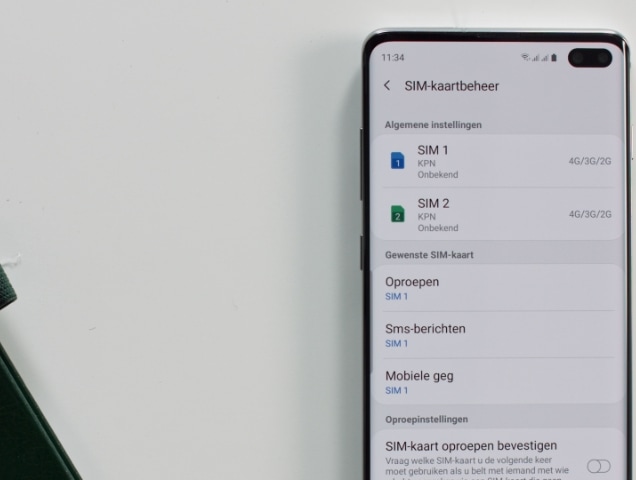
Wist je dat?
Op het gebied van Dual Sim zijn twee technologieën populair: Dual sim standby en Dual sim passief en actief. Dual sim standby maakt gebruik van één antenne. In het geval van Dual sim passief en actief, zijn beide simkaarten tegelijk actief.
Alle categorieën
Als eerste op de hoogte van de nieuwste video's?
Abonneer je op het Samsung & You Youtube kanaal



























